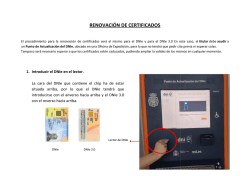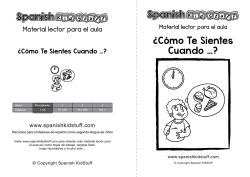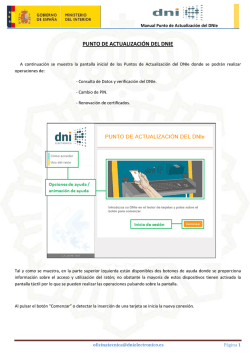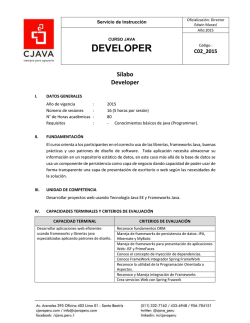Cómo usar el DNI electrónico - Adictos al Trabajo
Avenida de Castilla,1 - Edificio Best Point - Oficina 21B 28830 San Fernando de Henares (Madrid) tel./fax: +34 91 675 33 06 [email protected] - www.autentia.com ¿Qué ofrece Autentia Real Business Solutions S.L? Somos su empresa de Soporte a Desarrollo Informático. Ese apoyo que siempre quiso tener... 1. Desarrollo de componentes y proyectos a medida 2. Auditoría de código y recomendaciones de mejora 3. Arranque de proyectos basados en nuevas tecnologías 1. Definición de frameworks corporativos. 2. Transferencia de conocimiento de nuevas arquitecturas. 3. Soporte al arranque de proyectos. 4. Auditoría preventiva periódica de calidad. 5. Revisión previa a la certificación de proyectos. 6. Extensión de capacidad de equipos de calidad. 7. Identificación de problemas en producción. 3a RFP Gran Empresa Concurso Verificación previa Consultora 1 Tecnología Desarrollo Sistemas Producción Consultora 2 Piloto 3b Certificación o Pruebas Consultora 3 autentia Equipo propio desarrollo 4. Cursos de formación (impartidos por desarrolladores en activo) Spring MVC, JSF-PrimeFaces /RichFaces, HTML5, CSS3, JavaScript-jQuery Gestor portales (Liferay) Gestor de contenidos (Alfresco) Aplicaciones híbridas Control de autenticación y acceso (Spring Security) UDDI Web Services Rest Services Social SSO SSO (Cas) Tareas programadas (Quartz) Gestor documental (Alfresco) Inversión de control (Spring) Compartimos nuestro conociemiento en: www.adictosaltrabajo.com JPA-Hibernate, MyBatis Motor de búsqueda empresarial (Solr) ETL (Talend) Dirección de Proyectos Informáticos. Metodologías ágiles Patrones de diseño TDD BPM (jBPM o Bonita) Generación de informes (JasperReport) ESB (Open ESB) Para más información visítenos en: www.autentia.com E-mail: Contraseña: Deseo registrarme Entrar He olvidado mis datos de acceso Inicio Quiénes somos Estás en: Inicio Tutoriales Tutoriales Formación Comparador de salarios Nuestro libro Charlas Más Cómo usar el DNI electrónico DESARROLLADO POR: Catálogo de servicios Autentia Rubén Aguilera Díaz-Heredero Consultor tecnológico de desarrollo de proyectos informáticos. Ingeniero en Informática, especialidad en Ingeniería del Software Puedes encontrarme en Autentia: Ofrecemos servicios de soporte a desarrollo, factoría y formación Somos expertos en Java/J2EE Últimas Noticias XVI Charla Autentia – Refactoring y Clean Code - Cambio de fecha Fecha de publicación del tutorial: 2011-04-19 Share | 1 Regístrate para votar Cómo usar el DNI electrónico 0. Índice de contenidos. 1. 2. 3. 4. 5. 6. 7. 8. Entorno Introducción Configuración del lector Instalación de las librerías OpenSC y los drivers del DNIe Probando la configuración de los componentes y el lector Configurando Firefox Poniendo a prueba el DNIe Conclusiones 1. Entorno Este tutorial está escrito usando el siguiente entorno: Hardware: Portátil Mac Book Pro 17" (2,6 Ghz Intel Core i7, 8 GB DDR3) Sistema Operativo: Mac OS X Snow Leopard 10.6.4 Firefox 3.0.5 sca 0.2.8 opensc dnie 1.4.8.1 Lector utilizado: miniLector USB (Essential ACR38) 2. Introducción Este tutorial se sale un poco de mi temática habitual, pero en los días que son donde quien más quien menos ya tiene el dni electrónico, vamos a ver como le podemos sacar partido, ahora que cada vez más podemos realizar trámites electrónicos como la solicitud del borrador, la consulta de multas y muchos otros. Ya adelanto que no es un proceso sencillo, y que no imagino a mi madre siguiendo estos pasos, para poder utilizarlo. XV Charla Autentia web2py (y Google App Engine) - Vídeos y Material XVI Charla Autentia – Refactoring y Clean Code Preparando el sexto "Autentia Cycling Day" XV Charla Autentia web2py (y Google App Engine) RECORDATORIO Histórico de NOTICIAS Últimos Tutoriales Mybatis con Maven y Spring Creando un juego para iPhone con GameSalad Crear un juego con Cocos2D para IPhone/IPad en Xcode 3. Configuración del lector En primer lugar tenemos que hacernos con un lector, en mi caso he tenido suerte y me he encontrado con este en la oficina, pero vosotros podéis encontrar este u otro en cualquier tienda de tecnología. Google Custom Search Api desde Android Hibernate - Como definir la forma de persistir nuestros objetos mediante la interfaz CompositeUserType. Últimos Tutoriales del Autor Mybatis con Maven y Spring CRUD con Spring MVC Portlet (IV): Realizando pruebas unitarias CRUD con Spring MVC Portlet (III): Añadiendo validación al formulario CRUD con Spring MVC Portlet (II): Creando el listado y las acciones de modificación y borrado Lo siguiente es instalar la última versión adecuada del controlador para nuestro sistema. En este caso hemos tenido que recurrir a la web del lector para descargar la última versión para Mac en esta URL: http://www.bit4id.com/espanol/descargascontroladores.php CRUD con Spring MVC Portlet: Creando el proyecto y la acción de alta Síguenos a través de: Descomprimimos el fichero ACR38_inst_Mac10.56_1710_P.zip e iniciamos el instalador ejecutando el fichero acr38driver_installer-1.7.10.dmg, y siguiente, siguiente. Últimas ofertas de empleo 4. Instalación de las librerías OpenSC y los drivers del DNIe Ahora vamos a instalar los componentes necesarios para poder utilizar el módulo de encriptación necesario para poder trabajar con el dni electrónico. Este paso es obligatorio e independiente del lector utilizado. Para ello descargamos la última versión de las librerías OpenSC que podemos encontrar en la esta URL: http://www.opensc-project.org/files/sca/sca-0.2.8.dmg Una vez descargado, ejecutamos el fichero .dmg y siguiente, siguiente… Después descargamos los driver del DNIe en la dirección http://www.dnielectronico.es/descargas/PKCS11_para_Sistemas_Unix/MacOS_X.html/opensc.dnie1.4.8.1.dmg, ejecutamos y siguiente, siguiente. 5. Probando la configuración de los componentes y el lector La librería OpenSC proporciona la herramienta pkcs15-tool a través del parámetro -D nos permite volcar la información de los dispositivos conectados. Entonces introducimos el lector en uno de los USB libres de nuestra máquina con el dni electrónico insertado y ejecutamos: /Library/OpenSC/bin/pkcs15-tool -D Deberíamos ver algo parecido a esto: 2011-03-02 T. Información Analista / Programador - MALAGA. 2011-02-24 T. Información Especialista CRM MADRID. 2011-02-16 Marketing - Experto en Marketing CADIZ. 2011-02-08 Comercial - Ventas CADIZ. 2011-01-28 Comercial - Ventas SEVILLA. De esta forma podemos asegurar que no tenemos ningún problema con el lector y podemos pasar al siguiente punto. 6. Configurando Firefox Vamos a ver como configurar Firefox para trabajar con el DNIe. Muy importante: Esta configuración no funciona con la versión 4 de Firefox, nosotros hemos utilizado la versión 3.0.5. Para añadir los certificados del DNIe necesarios al repositorio de certificados de Firefox tenemos que abrir la siguiente URL con Firefox: /Library/OpenSC/share/web/instala_modulo_f3.htm Esto hace que nos muestre un mensaje de confirmación en el que pulsaremos "Permitir" y nos dará una información muy valiosa, de si las instalaciones se han podido realizar automáticamente. En caso de no poder hacerse nos ofrece los pasos a seguir en cada caso: Estos pasos son sencillos de seguir y no necesitan mayor explicación. Lo único a resaltar sería en el paso de la carga del dispositivo de seguridad, que tendría que ser de esta forma: Es muy importante que no utilicemos el botón de "Examinar" tenemos que introducir la ruta /Library/OpenSC/lib/opensc-pkcs11.so directamente en el cuadro de texto. En caso contrario, no va a cargar el módulo. 7. Poniendo a prueba el DNIe Uno de los trámites que ya están disponibles a través de DNIe o certificado digital es el de consulta de multas de tráfico en el Ayutamiento de Madrid. Para ello nos conectamos a la web municipal http://www.munimadrid.es y pulsando sobre el enlace "Trámites - Sede Electrónica" veremos una pantalla como esta: El siguiente paso es pulsar en el enlace "Multas de circulación. Infracciones y sanciones competencia del Ayuntamiento de Madrid" es la sección "Destacamos" En esta pantalla pulsamos en el botón "Tramitar ahora" con lo que se mostrarán las siguientes opciones: Seleccionamos la que nos interesa, "Multas de circulación. Consulta", con lo que veremos la siguiente pantalla: Pulsando en "Continuar" iniciamos el proceso de consulta, y es en este momento donde entra en juego nuestro DNIe. Si en la primera vez que lo utilizamos en la sesión del navegador, se nos mostrará una pantalla para introducir la contraseña de nuestro DNIe. Si la introducimos correctamente el navegador nos mostrará la siguiente pantalla para seleccionar el certificado de nuestro DNIe que queremos utilizar. Como se puede ver en la imagen contamos con dos certificados aparentemente iguales salvo por el campo "Utilización de la clave de certificado:" uno es para no repudio ("no-repudio") y el otro para firmar ("Firmando"). Es muy importante que para este tipo de trámite seleccionemos el certificado con utilización "Firmando". Es posible que después de esto nos aparezca una pantalla como esta: Simplemente confirmamos que efectivamente queremos firmar nuestra petición, pulsando en la opción "Si" Y ya solo queda cruzar los dedos, marcar un redoble y rezar porque salga una pantalla como esta: Bien!!! Estoy limpio. 8. Conclusiones Como veis falta mucho para que este procedimiento lo pueda realizar una persona de la calle, hasta que esto no sea más sencillo me temo que todos nuestros familiares van a tener que recurrir al primo informático. Os suena ;) Saludos. Anímate y coméntanos lo que pienses sobre este TUTORIAL: Puedes opinar o comentar cualquier sugerencia que quieras comunicarnos sobre este tutorial; con tu ayuda, podemos ofrecerte un mejor servicio. Enviar comentario (Sólo para usuarios registrados) » Registrate y accede a esta y otras ventajas « COMENTARIOS Esta obra está licenciada bajo licencia Creative Commons de Reconocimiento-No comercial-Sin obras derivadas 2.5 Copyright 2003-2011 © All Rights Reserved | Texto Contacto legal y condiciones de uso | Banners | Powered by Autentia |
© Copyright 2026